
Uniscan F22A 扫描仪
用户手册

版权
本手册著作人为紫光股份有限公司。著作人依中华人民共和国著作权法享有并保留一切著作权的专属
权利,非经著作人的事先同意,不得就本手册的部分或全部从事增删、改编、抄录、翻印或仿制的行为。
商标
本手册中所提及的商标和软件产品名称全部均为其所属公司所有。
责任申明
本手册的内容,仅在说明著作人生产制造的彩色扫描仪的使用方法。有关本手册的内容,著作人不负
任何保证或担保责任。
本手册虽经仔细检查及校对,仍可能发生文字错误与技术描述疏漏的情况,恳请使用者及同行不吝赐
教指正,以利于本手册的修订,力求手册内容的正确性。
本手册中所包含的内容如有变更,恕不另行通知。

目录表
版权说明:
扫描仪的安装与连接
安装说明及拆开扫描仪包装 . . . . . . . . . . . . . . . . . . . . . . . . . . . . . . . . . . . . . . . . . . . . . . . . .1
扫描仪的安装. . . . . . . . . . . . . . . . . . . . . . . . . . . . . . . . . . . . . . . . . . . . . . . . . . . . . . . . . . . . . . 2
步骤1:安装软件 . . . . . . . . . . . . . . . . . . . . . . . . . . . . . . . . . . . . . . . . . . . . . . . . . . . . . . . . . 2
步骤2:打开扫描仪,连接USB线到电脑 . . . . . . . . . . . . . . . . . . . . . . . . . . . . . . . . . . . . . . 4
扫描仪的使用与维护
测试扫描仪 . . . . . . . . . . . . . . . . . . . . . . . . . . . . . . . . . . . . . . . . . . . . . . . . . . . . . . . . . . . . . . 6
扫描一般文稿 . . . . . . . . . . . . . . . . . . . . . . . . . . . . . . . . . . . . . . . . . . . . . . . . . . . . . . . . . . . . 7
使用自动进纸器扫描. . . . . . . . . . . . . . . . . . . . . . . . . . . . . . . . . . . . . . . . . . . . . . . . . . . . . . . 7
维护. . . . . . . . . . . . . . . . . . . . . . . . . . . . . . . . . . . . . . . . . . . . . . . . . . . . . . . . . . . . . . . . . . . . 7
设置扫描仪按键
扫描到文件. . . . . . . . . . . . . . . . . . . . . . . . . . . . . . . . . . . . . . . . . . . . . . . . . . . . . . . . . . . . . . 10
扫描到程序. . . . . . . . . . . . . . . . . . . . . . . . . . . . . . . . . . . . . . . . . . . . . . . . . . . . . . . . .
扫描到传真. . . . . . . . . . . . . . . . . . . . . . . . . . . . . . . . . . . . . . . . . . . . . . . . . . . . . . . . .
文字识别. . . . . . . . . . . . . . . . . . . . . . . . . . . . . . . . . . . . . . . . . . . . . . . . . . . . . . . . .
复印. . . . . . . . . . . . . . . . . . . . . . . . . . . . . . . . . . . . . . . . . . . . . . . . . . . . . . . . .
扫描到邮件. . . . . . . . . . . . . . . . . . . . . . . . . . . . . . . . . . . . . . . . . . . . . . . . . . . . . . . . .
设置. . . . . . . . . . . . . . . . . . . . . . . . . . . . . . . . . . . . . . . . . . . . . . . . . . . . . . . . . . . . . . .
. . . . . . . . . . . 14
. . . 11
. . . . . 12
. . . . . . . 13
. . . . . . 15
. . . 16
TWAIN界面
简单模式. . . . . . . . . . . . . . . . . . . . . . . . . . . . . . . . . . . . . . . . . . . . . . . . . . . . . . . . . . . . . . . . . .17
高级模式. . . . . . . . . . . . . . . . . . . . . . . . . . . . . . . . . . . . . . . . . . . . . . . . . . . . . . . . .
. . . . . . . . .19

扫描仪的安装与连接
安装说明
欢迎使用F22A自动进纸式/平台扫描仪
感谢您购买紫光 F22A 自动进纸式/平台扫描仪。该扫描仪采用了节能环保的 LED 作为光源,能快速启
动,是扫描仪技术上具有重要意义的创新和突破!这台扫描仪可以扫描一般文档,彩色图片以及使用自动
进纸器扫描多页文档或者长度达到 5 米的文档,并将扫描的多页文档存储成一个文件。能将扫描的文字图
档自动识别成可进行文字编辑的文档。(见扫描到文件和文字识别)
打开扫描仪包装
在进行安装之前,请检查包装箱的内容,如果有遗漏或损坏的,请与您购买扫描仪的经销商或北京清
华紫光股份有限公司联系。包装箱内所有物品如下,同时在包装箱内有装箱单一张。
紫光扫描仪 F22A 电源适配器 USB 连接线 电源线
(24V 1.25A) (USB2.0)
CD安装盘 用户手册 清洁纸
合格证
快速安装指南 装箱单 保修卡
1
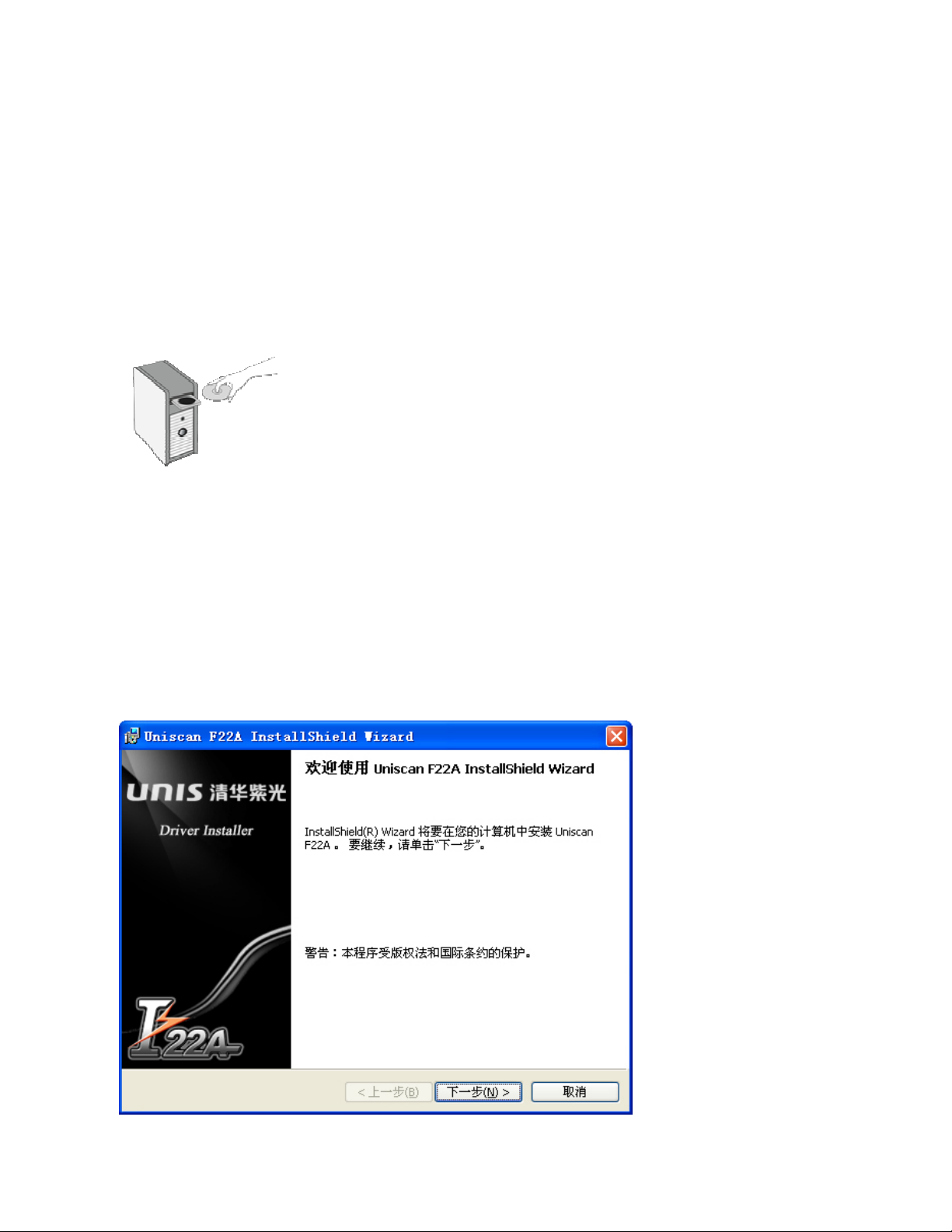
扫描仪的安装
步骤1:安装软件
1. 开启 Windows, 确保没有其他应用程序在运行。
2. 把 CD 安装盘放入到您电脑上的光驱中。(注:此 CD 安装盘支持 CD-ROM,DVD-ROM 及与其兼
容的光驱格式)
注意:您必须安装完软件后,将自动进纸器与扫描仪正确连接后,再连接到电脑。否则扫描仪可能不
能正确使用。当你卸载软件的时候也请将连接至计算机的 USB 线拔掉。
CD自动运行(注:图中所示内容不包括卧式机箱,且光驱位置可能与实际情况不同)
如果您的计算机光盘无法自动运行,请依下列步骤进行安装:
① 从任务栏的“开始”菜单,选取运行命令。
② 在“运行”对话框的“打开”栏输入“DRIVE:\SETUP.EXE”, DRIVE 是您的光驱的盘符,如“E”,然后按
确定,即可出现安装界面,您可参照屏幕提示进行驱动程序及应用软件的安装。
3. 鼠标单击“安装扫描仪驱动程序”按键,系统开始进行安装程序的准备;接下来出现“欢迎使用
Uniscan F22A Install Shield Wizard”界面,请点击“下一步”按键后继续。
2

4. 确定要安装设置后,请点击“安装”,系统自动开始安装驱动程序;显示安装完毕后点击“完成”,就完
成了驱动程序的安装。
3

步骤 2:打开扫描仪,连接 USB 线到电脑
紫光扫描仪F22A可以连接USB1.1端口或者USB2.0 端口。
1. 把扫描仪上的保护锁推到开锁位置(如下图)。
2. 确保自动进纸器接线正确地插入扫描仪后部的对应端口
自动送纸器连接线 连接相应接口
(注:如果自动进纸器在您第一次使用时未插入主机端口并不表示已经被使用过)
。
① 将电源适配器的一端连接到扫描仪后端上的电源插口。
3.
② 将电源线两端分别插入电源适配器及电源插座。
③ 将 USB 连接电缆的一端连接到扫描仪后端上的 USB 接口。
4

④ 将 USB 连接线的另一端连接至您的计算机的空闲 USB 接口。(如下图)
4. 打开扫描仪后端的开关(如下图)
(注意:“O”位置代表关闭电源,“—”位置代表接通电源)
如果扫描仪左前方的绿色灯是常亮的,表明扫描仪已经正确连接。
5

扫描仪的使用与维护
您可以使用以下几种方法使用扫描仪:
• 按扫描仪上的 Smart panel按钮。
• 通过点击电脑桌面上 Smart panel 的快捷方式打开 Smart panel 界面。
• 使用 Twain 软件的简单设置界面和高级设置界面(注意:Twain软件在 CD 安装盘里提供了 Photo
WorkShop)。
测试扫描仪
下述的测试程序是用来测试计算机和扫描程序是否能与扫描仪配合。测试前,请先确定所有接线都已
接好。(连接方式参看步骤 2)
请按下面步骤对扫描仪进行测试扫描:
1. 掀开扫描仪的盖板,将需要扫描的扫描稿面朝下平放在玻璃上。
2. 确信扫描遮板已经插好,轻轻盖回盖板。
3. 开启扫描仪的图像编辑程序或使用 F22A Smart panel。
4. 如当 Adobe Photoshop 程序开启后,请按/文件/导入/Uniscan F22A。
5. 此时扫描仪扫描操作窗口即开启。
6. 假如屏幕上出现图像(如下图),表示您的扫描仪安装正常。
6

使用平台扫描仪扫描一般文稿
1. 把稿件面朝下地放在玻璃上,根据玻璃右上角的尺寸调整纸张位置(如下图)。
2. 确保扫描遮板如图已经插好后,盖上扫描仪上盖,按下扫描仪上的按键。
3. F22A smart panel 界面会自动出现在您的电脑上,请按照的“设置扫描仪按键”说明进行更多设
置。
使用自动进纸器扫描多页文稿
紫光扫描仪 F22A 特别设计了自动进纸器,可以连续扫描多页文档,或长度达到 5 米的文档。并将扫
描的多页文档存储成一个文件。(见扫描到文件和 OCR 识别)。
1. 打开扫描的上盖,轻轻取出扫描遮板,如上图示。
2. 扫描文档,F22A可以扫描多页(总厚度 5 毫米)或者长度 5 米的文档,请把稿件文字或图面朝上
放在透明取纸盘上,调整左右定位器固定纸张位置。
3. 按下扫描仪上的“扫描”按钮。选择 ADF 进行扫描。
4. 或开启图像软件,如 Photoshop, 在文件—>导入—>选择 Uniscan F22A,出现 UI界面,点击扫
描按钮就可进行扫描,用户也可以使用高级或简单模式进行扫描。
7

维护
为了让您的扫描仪能顺利操作,请花些时间详读以下的保养小秘方。
• 请先将自动送纸器的接口与平台扫描仪的对应接口接好后,然后再打开电源。在使用的过程中不建
议进行热插拔。
• 避免在灰尘多的环境下操作扫描仪,如果不使用扫描仪时,请将盖板盖上。灰尘或异物可能会对机
件造成损坏。
• 如果使用自动进纸器扫描时,扫描的图像出现竖条纹,请使用随机提供的清洁纸擦拭掉自动送纸器
玻璃上的污迹。如图示。
1. 握住自动进纸器的上盖,如箭头 1位置,向上稍微用力,打开自动进纸器的上盖。
2. 抓住自动进纸器的两边,如箭头 2 位置,向上稍微用力,如箭头 3 所示,打开自动进纸器上模
组。
1
3
2
3. 使用清洁纸如下图示,清洁玻璃上的污迹。然后反向依次装好自动进纸器。
• 不要试图拆卸扫描仪。一来会有触电危险,二来会让您的产品保修失效。
• 不要让扫描仪受到过于剧烈的震动,如此可能会损坏内部零件。
• 避免撞击或敲打扫描仪的玻璃面板,因为玻璃脆弱易碎。
• 如欲清洁玻璃面板,找一块柔软无棉絮的布,喷上一些温和的玻璃清洁剂,然后轻轻地擦拭玻璃
• 面板。请勿将清洁剂直接喷在扫描仪的玻璃面板上,勿使液体流入扫描仪内部。过量的溶剂残留
• 会弄花玻璃面板或使之起雾,甚至会损坏扫描仪组件。
• 您的扫描仪的允许操作温度是在摄氏 5°C 至 40°C,湿度在 20%-80%,最佳操作温度是摄氏 25°C。
8
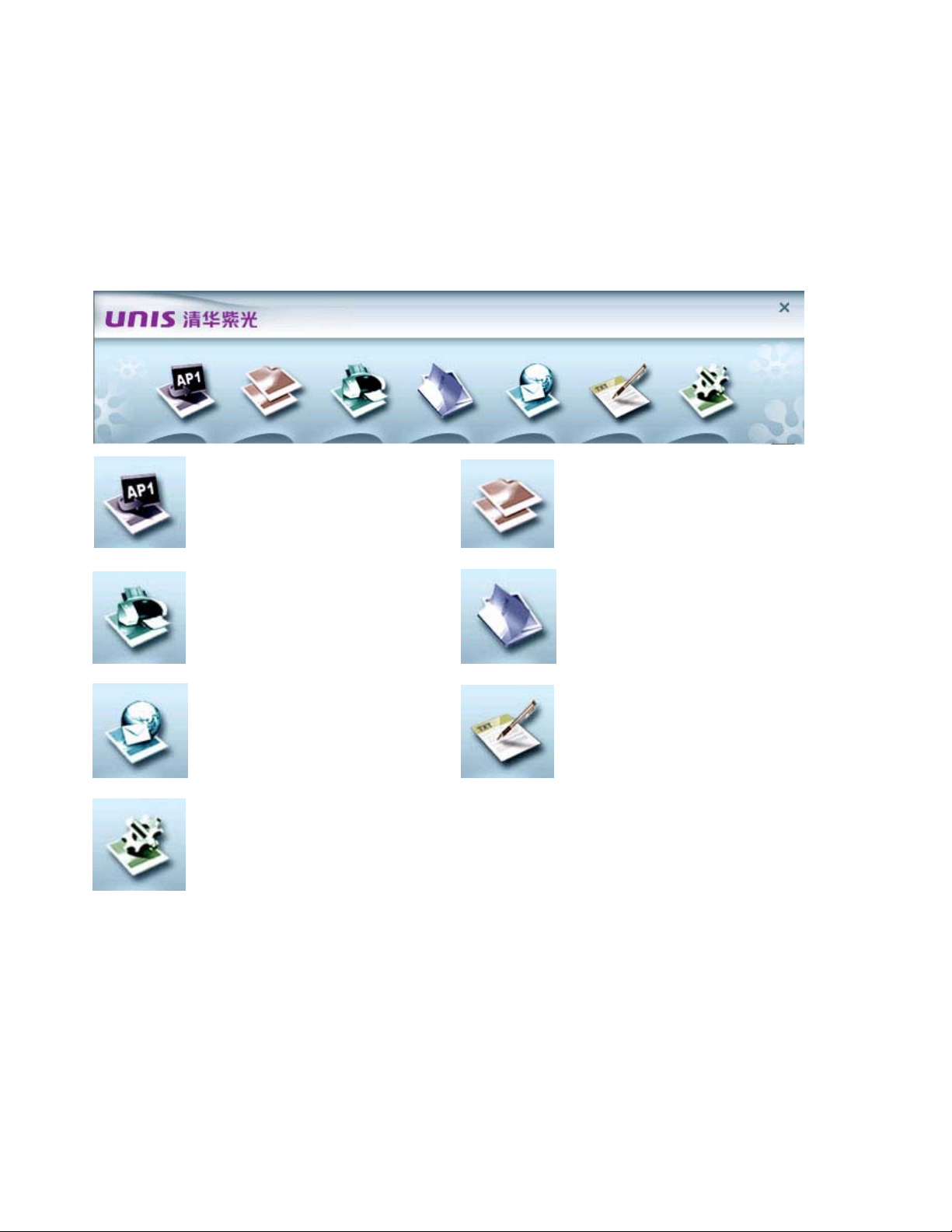
设定扫描仪按键
在开始设定前,请确认 Smart panel 图标是否有出现在您电脑桌面上,当您安装了驱动程序后,它会
自动出现在桌面上,若无,请依下列步骤先开启 Smart panel 程序:
用鼠标单击 Windows 开始/程序/Uniscan F22A。
以鼠标双击 F22A Smart panel 图标,即开启 Smart panel 窗口。
扫描到程序 复 印
扫描到传真 扫描到文件
扫描到邮件 文字识别
设 置
注意:如果您忘记了 Smart panel 上按钮表示的意思,只需将鼠标指针停留在按钮上就会出现提示内容。
9

扫描到文件
1. 选择来源:此选项供您选择所用的平台扫描仪还是 ADF 自动进纸器。
2. 扫描模式:此选项告诉扫描仪您想扫描什么,有彩色、灰阶、黑白三种模式供您选择。
3. 图像质量:此选项供您选择扫描的图像的分辨率,下拉式菜单出现如下项目可选,各是
75,100,150,200,300,400,600dpi。
4. 扫描区域:此选项表明扫描区域的大小是 A4。
5. 您可以在此窗口设置保存扫描图像的文件名,保存类型,设置保存路径,图像会自动保存到指定路径
下当前日期的文件夹下的功能。
6. 当使用 ADF 自动进纸器扫描多页文档时,将保存类型选择为 TIF 或者 PDF,扫描的多页文档将存成一
个文档。
7. 设置完成后,请按“应用”,然后回到 Smart panel 界面点击“扫描到文件”的图标,进行扫描
(注意:压缩率选项仅针对与保存类型为.jpg 图像时使用,取值 0 -100)
10

扫描到程序
1. 选择来源:此选项供您选择所用的扫描仪。
2. 扫描模式:此选项告诉扫描仪您想扫描什么,有彩色、灰阶、黑白三种模式供您选择。
3. 图像质量:此选项供您选择扫描的图像的分辨率,下拉式菜单出现如下项目可选,各是
75,100,150,200,300,400,600dpi。
4. 扫描区域:此选项表明扫描区域的大小是 A4。
5. 您还可以在此窗口设置保存扫描图像的文件名,保存类型等功能。
6. 若您想把扫描的图像链接到其他软件开启,请按界面上的“设置”按钮进行选择。
7. 设置完成后,请按“应用” 按钮,然后回到 Smart panel 界面点击“扫描到程序”的图标,进行扫描。
(注意:压缩率选项仅针对与保存类型为.jpg 图像时使用,取值 0 -100)
11

扫描到传真
1. 选择来源:此选项供您选择所用的扫描仪。
2. 扫描模式:此选项告诉扫描仪您想扫描什么,有黑白一种模式供您选择。
3. 图像质量:此选项供您选择扫描的图像的分辨率,只提供 200dpi 一个选择。
4. 扫描区域:此选项表明扫描区域的大小是 A4。
5. 您还可以在此窗口设置保存扫描图像的文件名,存储路径,保存类型仅能选择 BMP 格式功能。
6. 设置完成后,请按“应用”,然后回到 Smart panel 界面点击“扫描到传真”的图标,进行扫描。
(注意:只有配备了调制解调器才可以只用传真功能)
12

文字识别
1. 选择来源:此选项供您选择所用的平台扫描仪还是 ADF 自动进纸器。
2. 扫描模式:此选项告诉扫描仪您想扫描什么,有彩色、灰阶、黑白三种模式供您选择。
3. 图像质量:此选项供您选择扫描的图像的分辨率,下拉式菜单出现如下项目可选,各是
75,100,150,200,300,400,600dpi。
4. 扫描区域:此选项表明扫描区域的大小是 A4。
5. 您还可以在此窗口设置保存扫描图像的文件名,保存类型只能选择 Tif、Bmp、Jpg 格式功能。
6. 设置完成后,请按“应用”,然后回到 Smart panel 界面点击“文字识别”的图标,即可用 OCR 软件编辑
扫描的图像或文字。(注意:要使此功能实现,请先安装 OCR 软件)
(注意:压缩率选项仅针对与保存类型为.jpg 图像时使用,取值 0 -100)
13

复印
1. 选择来源:此选项供您选择所用的扫描仪。
2. 扫描模式:此选项告诉扫描仪您想扫描什么,有彩色、灰阶、黑白三种模式供您选择。
3. 图像质量:此选项供您选择扫描的图像的分辨率,下拉式菜单出现如下项目可选,各是
75,100,150,200,300,400,600dpi。
4. 扫描区域:此选项表明扫描区域的大小是 A4。
5. 亮度调整:通过拉动滑块来调整亮度的大小
6. 比例:您可以根据自己的选择勾选“配合页面大小”或“100%”的比例
7. 您还可以设置打印机的属性,调整页面大小,打印份数,选择打印机类型,打印质量和打印模式。
8. 设置完成后,请按“应用”,然后回到 Smart panel 界面点击“复印”的图标,扫描文件或图片即自动传送
至指定的打印机打印出来。
14

扫描到邮件
1. 选择来源:此选项供您选择所用的扫描仪。
2. 扫描模式:此选项告诉扫描仪您想扫描什么,有彩色、灰阶、黑白三种模式供您选择。
3. 图像质量:此选项供您选择扫描的图像的分辨率,下拉式菜单出现如下项目可选,各是
75,100,150,200,300,400,600dpi。
4. 扫描区域:此选项表明扫描区域的大小是 A4。
5. 您还可以在此窗口设置保存扫描图像的文件名,保存类型等功能。
6. 设置完成后,请按“应用”,然后回到 Smart panel 界面点击“扫描到邮件”的图标,您的电子邮件软件会
自动开启,并产生一封新邮件,内含此扫描图像的插入附件。
注意:使用该功能前必须设置好您的默认电子邮件软件,具体操作请参看 Internet Explorer 设置。
15

设置
在此界面上您可以进行按钮链接。 点击邮件下拉按钮,会出现七个选项 :邮件,文件,应用程序,
传真,复印,文字识别,设置。如果选择传真,当您按下扫描仪上 E-mail 按键时,就会出现 【传真】的
设置界面,您可以在此界面进行更多的设置,按 Smart panel 界面上的 Scan 按键,就可以用传真功能传送
扫描的图像。同样的,点击该界面文字识别的下拉按钮,您可以任选一个,如果您选择的是应用程序,当
您按下时扫描仪上的 OCR 按键时,就会出现【应用程序】的设置界面,以此类推,通过该界面您可以在五
个功能按键上使用邮件、文件、应用程序、复印、文字识别、传真、设置七种功能。
16

Twain 界面
您可以使用此扫描仪附带的扫描软件或其它可接受扫描数据的程序通过 TWAIN 这个标准驱动程序来
进行扫描。您可以从 TWAIN窗口调整设定选项,界定扫描图像品质。下面章节描述 TWAIN 窗口,当您从
与 TWAIN 兼容的扫描程序或图像编辑软件中,按下开始扫描或扫描输入按钮时,这个窗口即自动跳出。
本型号扫描仪的“用户界面”提供两种工作模式------简单模式和高级模式。
简单模式
该机型有一新功能,您可以在下面的框中选择扫描输出色彩效果:亮丽型和专业型。
亮丽色彩,扫描后的图像比原来的图像绚丽。
专业色彩, 扫描后的图像显示其真实的色彩。
[选择]按钮:当此工具选取时,在预览窗口单击并拖曳鼠标左键,就可选择扫描区域。
[移动]按钮:当此工具选取时,在预览窗口单击并拖曳鼠标左键,就可移动选取区域。
[镜像]按钮:当此工具选取时,图像会以中心垂直线为准左右调换。
[缩放]按钮:预览窗口中单击左键即可放大,最多可以放大四倍。
17

18
[左旋转]按钮:当此工具选取时,图像会逆时针旋转 90°。
[右旋转]按钮:当此工具选取时,图像会顺时针旋转 90°。
[批扫描]按钮:用户可以选择多个扫描区域进行扫描,并对每个扫描区域单独设置扫描参数,(如
扫描的颜色模式,扫描解析度,是否去网纹等),扫描一般文稿最多支持八个扫描任务。
[设置]按钮:打开[设置]对话框。从此对话框中,您可以从“简单”模式中事先设定单击扫描配置的扫
描图标。
[帮助]按钮:打开 TWAIN 的联机帮助。
在“简单”模式中,您必须选择扫描的来源,下拉式菜单内会有下列两种扫描来源供您选择。
用这个模式来扫描如相片,文稿等非透射稿的图像。当您要扫描的是反射稿,您可以根据您需要的输出类型,单
击以下五种图标之一的类型去扫描。
这五种图标为:扫描照片,扫描杂志,OCR 编辑器,上传图片至互联网以及用户自定义扫描。
反射稿:使
预览按钮:按下该按钮,您可以将来源稿件扫入 TWAIN 窗口中的预览区域内,这让您可以更改扫描区
域范围,并让您预知扫描出来的图像大概会是什么样子。
18
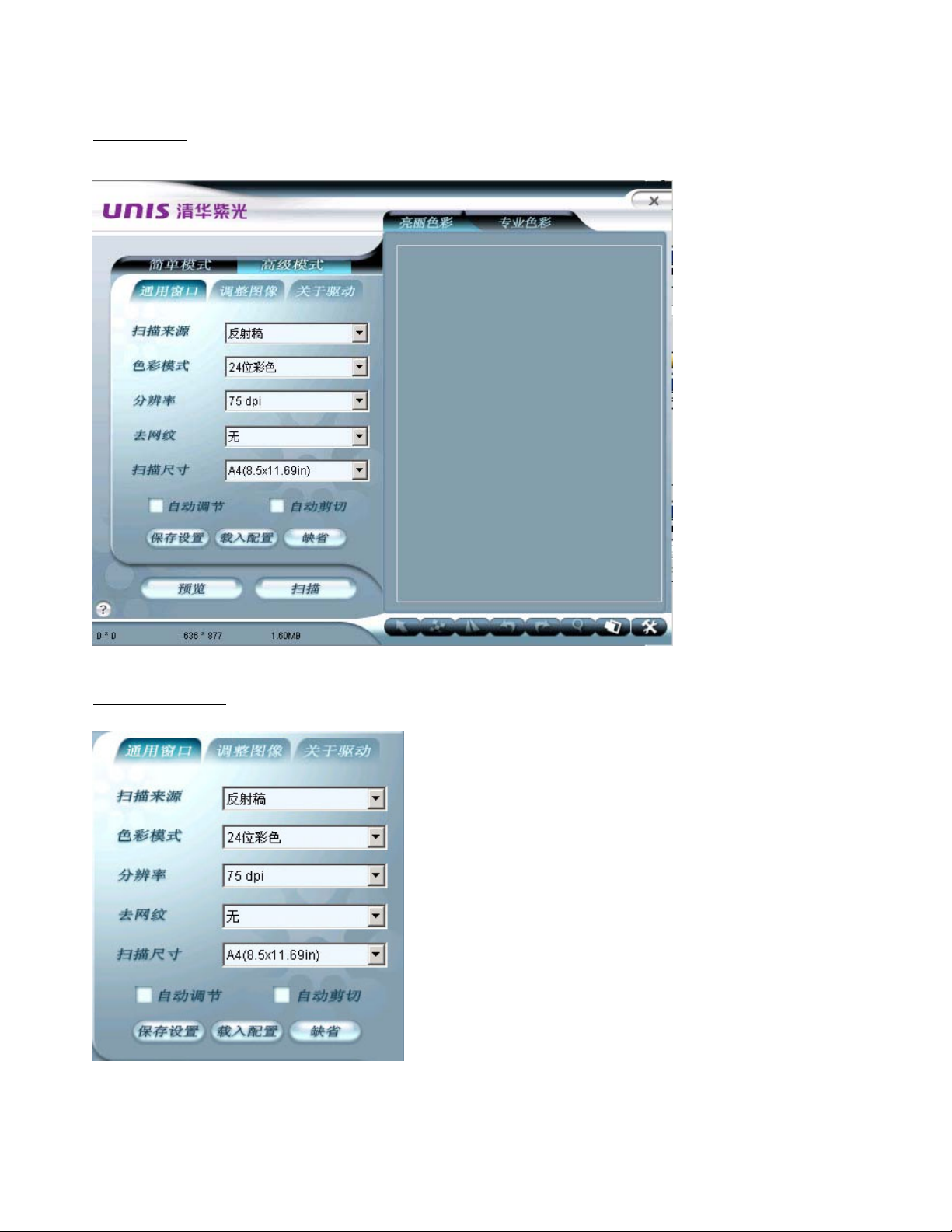
高级模式
在高级模式中,您可以为特殊的情况设定特定的设置。
1.通用窗口
19

通用窗口提供以下通用的配置选项:
下拉窗口有反射稿和ADF自动进纸器来源可供您选择。
色彩模式
色彩模式决定了从原稿中收集颜色信息的数量。您可以根据原稿的内容-彩色或黑白-以及扫描结果
的用途来选择合适的选项:彩色显示、黑白打印、OCR等等。您的选择也会影响文件的大小。真彩色的文
件最大,其次是灰阶文件,最小的是黑白文件。当更改此选项时,请注意信息栏中显示出来的文件大小:
真彩色图像比灰度图像大3倍,比黑白图像大24倍!
彩色48位
您的扫描仪可按“彩色48位”对图像进行扫描。这样就加大了颜色和色调的可变化范围,从而使您所扫描
的图像具有更为流畅多彩的外观效果。
当前只有少数应用程序诸如Adobe PhotoShop能接受48位的图像数据。如果应用程序不接受48位彩色
模式,您可按24位彩色模式扫描图像。如果您想按48位彩色模式扫描 ,只需简单地在颜色选择菜单中启用
“彩色48位”即可。
彩色24位
此色彩模式也会从原稿中收集大量的颜色信息,高达大约 1670 万颜色!当原稿是彩色的并且您希望
以彩色显示、打印或编辑原稿时,选择此选项。
灰阶16位和灰度8位
如果您的相片是黑白的,或扫描的是彩色图片,可是想要使用黑白打印机来打印,请使用这个模式。
8位模式较16位模式扫描后的图像品质低,但扫描后得到的文件较小,请您依自己需求选择。
黑白二值
如果您扫描的是文本,或是没有彩色或灰阶的黑线条型图片- 请选择这个模式。
20

分辨率
分辨率决定了从原稿中所收集的信息的精细程度。此扫描仪分别有 75,100,150,200,300,400,
600,1200,2400,4800dpi 和自定义选项供您选择。若选择自定义选项,会出现一个窗口,您可填入75至
25600之间的任何一个分辨率整数,若选择的数字不在此范围内,会出现以下的提示:请输入一个整数介
于75和25600之间。分辨率越高,越精细。请根据扫描结果的用途来选择。在通常情况下,我们建议采用
较低分辨率,因为分辨率会影响扫描速度与文件大小。当采用真彩色或灰阶模式时,使用(100dpi~200dpi)
这样的低分辨率也已超出大多数打印机和显示器所能显现的能力。调整分辨率时,请注意信息栏中的文件
大小。我们建议您针对不同的文件类型尝试下列设定模式:
扫描稿件类型 分辨率
文字﹝打印用﹞ 300
文字﹝传真用﹞
文字﹝OCR用﹞
黑白或灰阶图像
彩色图像或照片
200
300
150
150
100 dpi
适于将演示文稿或网页上原稿以相同大小显示在屏幕上。如果您想要将较大的图像缩小,以便放到报
告或演示文稿中并使用一般的彩色或黑白打印机(打印分辨率为300~360dpi)来打印,也可以使用这种分辨
率。
200 dpi
适于将小图像以大尺寸显示在屏幕上,或想用彩色或黑白打印机(高达720dpi)打印任意尺寸的图像。同
时对于OCR清晰文本(超过10pt),也可采用200dpi (在黑白扫描模式下)。对于小文本则采用300dpi。
300 dpi
如果品质很重要,并且您发现较低的分辨率不敷使用时,不管是多大的图像也不论何种用
途,都请选择300dpi。若要得到最佳的OCR 结果,也请使用300dpi (在黑白扫描模式下)。
21

超过300dpi
除非您有特殊理由需要选择更高的分辨率,否则我们建议您不要选取此选项,因为所产生的文件将会
非常大,并占用很大的硬盘空间。
去除网纹
这里提供四种模式供您选择:
1. 不设定,指不选择去除网纹功能。
2. 精致印刷,指为精致印刷品设定去除网纹的模式。
3. 杂志,指为杂志设定去除网纹的模式。
4. 报刊,指为报刊设定去除网纹的模式。
去除网纹是用来减少网纹图案的影响。虽然并不总是很明显,但网纹图案会影响扫描图像的品质。根
据其严重程度,这些网纹可能会在图像上形成双重波浪或图案,或仅使图像变模糊。网纹是由于视频卡发
送的像素和屏幕像素未能完全对齐而导致的一种干扰。它们出现在所有彩色扫描显示中,通常会影响打印
图像和文本的扫描,另外,与低分辨率扫描相比,对高分辨率扫描的影响会更大一些。
网纹图案在扫描中是不可避免的,而且无法彻底去除,除非显示器技术取得巨大的发展。如果扫描的
图像上重叠有波形、波浪、斑点或其他奇怪的图案,请选择“去除网纹 ”并重新扫描,以便消除此现象而得
到清晰的图像。
之所以产生网纹,是由于扫描仪使用半色调像素进行扫描,而屏幕不能很好地显示。执行去除网纹时,
将以全色调像素替换半色调像素。高级「去除网纹」适用于在 Matt(不透光)抛光纸或普通纸上打印的对
象,而低级「去除网纹」适用于光泽照片等原稿。使用“去除网纹”的一个副作用是降低了扫描图像的品质,
应尝试多种不同的设定,直到找到能够在品质和清洁度之间达到最佳平衡的设定。
22

扫描尺寸
有以下选项可供您选择:
根据您需要输出(打印)的纸张尺寸选择扫描尺寸。您也可以通过裁切来调整预览窗口中的扫描尺寸。
自动调节
勾选这个方块会自动调整色阶分布,使图像更清晰。原理是加大色调间的差异来达成这种效果。
自动剪切
自动剪切功能在默认状态下是无效的。选择此选项,表示您将允许扫描仪自动确定正在扫描的图像或文稿
的尺寸。当选择 “自动剪切”时,扫描仪会通过两个途径。第一个途径是侦测扫描文稿的尺寸,接着执行扫
描动作。如果您想在扫描时运用此功能,只需简单地在设置栏中勾选 “自动剪切”即可。
图像调整
图像调整适用于变更您特定输出的图像品质和色域。当您满意所作的调整,通过单击“ 保存”选择文件
名称和目录,您可以保存设定好的配置,以方便以后使用。图像调整包含四个选项屏幕: 基本调整,曲线,
直方图和HSB。
23

基本调整
基本调整让您调整输出图像的亮度,对比度,GAMMA和阀值/锐化。
亮度
这是扫描时投射到稿件的光源量,范围是从–127 到127。增加亮度会使扫描图像变亮,图像会有被“洗
掉”的感觉;而降低亮度可让较淡或模糊的字迹稍微清晰些。移动滑块可以调整整个图像或所选颜色的亮度。
对比度
对比越高,图像越清晰;对比越低,图像越模糊。对比调整改变图像的色调值范围,降低中间色调,
提升高低两头色调,即提高图像对比。一般利用对比来消除黑白或灰阶扫描时出现的图像噪声或暗影,或
是在彩色扫描时“洗净”图像。移动滑块可以调整整个图像 或所选颜色的对比度。此功能不适用于艺术线条
或其他纯黑白扫描图像。
Gamma
移动Gamma滑块将影响在显示器上看到的图像颜色。虽然默认的 Gamma 设定对于多数扫描来说都
是理想的设定,但计算机并不能总是从扫描硬件接收精确的颜色信息,因而可能会产生某些失真。通过修
改整个图像或所选颜色的 Gamma 设定,您可以取得希望的逼真色彩。
24
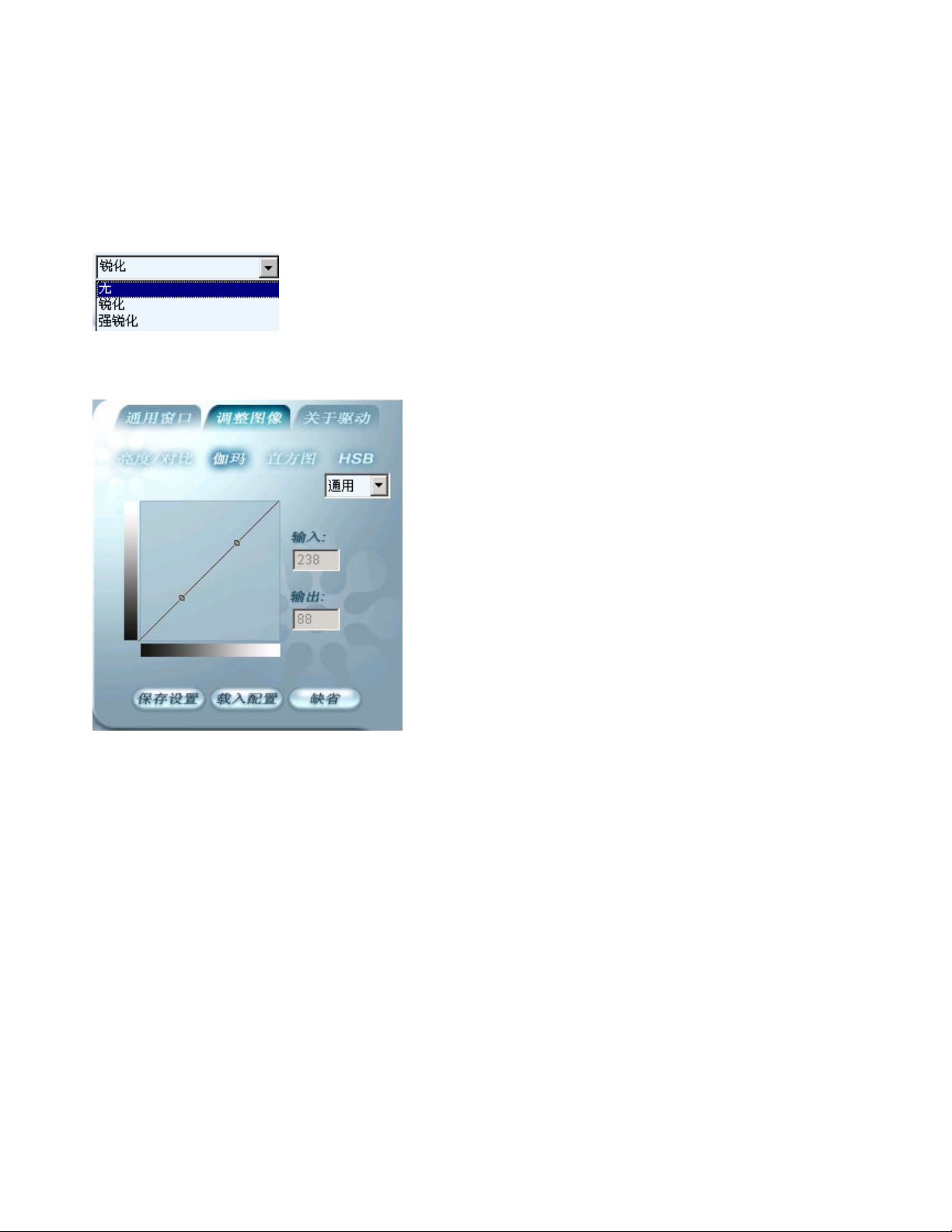
阀值/锐化
如果您选择的扫描模式是黑白模式,请拉动滑条,选择阀值,移动滑条决定图像锐化或模糊程度。
如果选择的是灰阶8位,灰阶16位,彩色24位,彩色48位,会变成以下设置,下拉框有三个选项可以选择:
无,锐化,强锐化
曲线
选择曲线图来显示红、绿和蓝曲线。混合色则以黑色曲线来表示。
注意:更改颜色曲线会影响整个扫描仪输出的结果。
25

直方图
直方图显示图像中红色、绿色、蓝色、灰度、色调、饱和度、和/或亮度值的分配柱状图。横轴代表从
黑到白的图像亮度值(0 到255)。纵轴代表每个值的像素数量。对于一个亮度等级,当其中一个值包含许
多像素时,相应的线条会很高;当像素很少时,线条接近横轴。在暗色图像中,大多数像素会聚集在左侧。
如果图像太亮,像素聚集在右侧。
HSB(色调,饱和度和亮度)
饱和度是图像中显示的颜色强度或纯度。颜色强度是指颜色距离灰色阴影的程度;0 代表灰色,而255
代表最强的颜色。
26

色调是指颜色在标准色盘上的位置。当值为0 时,颜色与原始图像 一样。更改色调时,颜色位置将沿
着色盘旋转一定的角度。例如,选择色调值30时,颜色位置将逆时针旋转30度,而色调值300表示顺时针
旋转60度。很明显,最小色调值是0,最大色调值是360,它们会根据色盘将图像的所有颜色分别变成正好
相反的颜色。
亮度是扫描时投射到稿件的光源量,范围是从 0 到 255。增加亮度会使扫描图像变亮,图像会有被“洗
掉”的感觉;而降低亮度可让较淡或模糊的字迹稍微清晰些。移动滑块可以调整整个图像或所选颜色的亮度。
关于驱动
此窗口告诉用户关于驱动的信息。
27
